Người dùng có thể áp dụng cách đổi ngày sinh trên Facebook thông qua điện thoại thông minh hoặc máy tính PC, Laptop. Facebook cho phép người dùng thay đổi thông tin ngày sinh trong giới hạn 3 lần. Like3s sẽ chia sẻ hướng dẫn chi tiết cách đổi ngày sinh nhật trên trang cá nhân Facebook đến các bạn qua nội dung bài viết.
Đổi ngày sinh trên Facebook mang đến lợi ích gì?
Thay đổi ngày sinh trên mang lại nhiều lợi ích cho người dùng. Trong trường hợp bạn nhập sai ngày sinh khi đăng ký tài khoản, việc chỉnh sửa ngày sinh là cần thiết để nhận được những lời chúc mừng sinh nhật từ bạn bè trên Facebook.
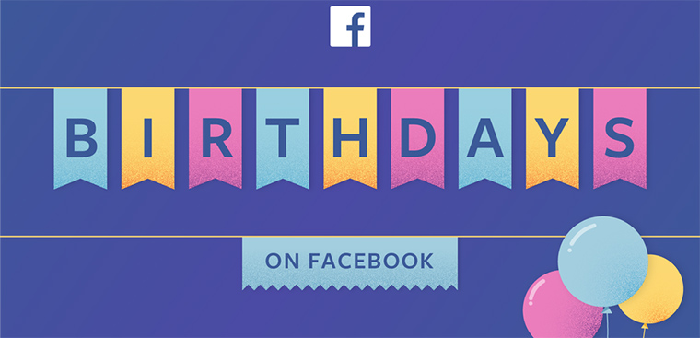
Ngoài ra, có một số người không muốn công khai ngày sinh của mình. Họ thường đặt chế độ "Chỉ mình tôi" cho ngày sinh của mình để bảo vệ thông tin cá nhân. Người dùng có thể thay đổi ngày sinh để kiểm tra xem bạn bè có nhớ ngày sinh nhật thực sự của mình không. Tuy nhiên, việc thay đổi quá nhiều lần không được khuyến khích để tránh vi phạm chính sách của Facebook.
Dù muốn thay đổi ngày sinh vì lý do gì, người dùng cũng cần tuân thủ quy định của Facebook. Facebook giới hạn số lần thay đổi ngày sinh để bảo vệ dữ liệu người dùng. Vì vậy, hãy cân nhắc kỹ trước khi sử dụng tính năng đổi ngày sinh trên Facebook.
Cách đổi ngày sinh trên Facebook trên điện thoại
Cách đổi ngày sinh trên Facebook trên điện thoại vô cùng đơn giản. Like3s sẽ chia sẻ hướng dẫn nhanh và các bước chi tiết đến các bạn.
Cách đổi ngày sinh trên Facebook trên điện thoại nhanh chóng
- Mở ứng dụng Facebook và chọn biểu tượng ba dấu gạch ngang để truy cập vào menu.
- Nhấn vào tùy chọn "Xem trang cá nhân của bạn".
- Nhấn vào biểu tượng ba chấm (...) nằm dưới ảnh đại diện.
- Chọn "Chỉnh sửa trang cá nhân", lướt xuống dưới cùng và chọn "Chỉnh sửa thông tin giới thiệu".
- Nhấn vào nút "Chỉnh sửa" kế bên mục "Thông tin cơ bản".
- Để thay đổi ngày tháng năm sinh, nhấn vào biểu tượng tam giác ngược và chọn ngày tháng năm mới. Sau đó, nhấn "OK".
- Cuối cùng, nhấn nút "Lưu" để hoàn tất việc thay đổi ngày tháng năm sinh trên Facebook.
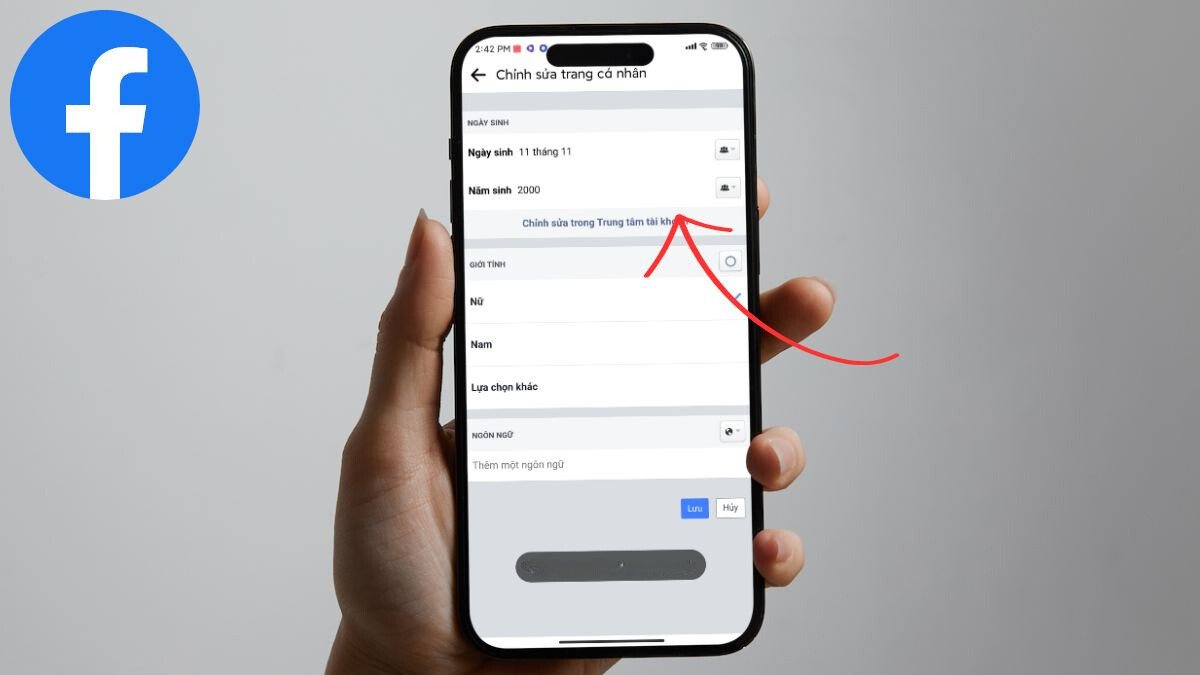
Cách đổi ngày sinh trên Facebook chi tiết
- Bước 1: Mở ứng dụng Facebook và chọn biểu tượng ba dấu gạch ngang nằm dưới màn hình. Trong giao diện Menu, nhấn vào "Xem trang cá nhân của bạn".
- Bước 2: Tiếp theo, nhấn vào biểu tượng ba chấm (...) nằm ngay bên dưới ảnh đại diện của bạn.
- Bước 3: Chọn "Chỉnh sửa trang cá nhân", nằm ở hàng đầu tiên trong giao diện "Cài đặt trang cá nhân". Sau đó, lướt xuống dưới cùng và chọn "Chỉnh sửa thông tin giới thiệu".
- Bước 4: Trong mục "Thông tin cơ bản", nhấn chọn nút "Chỉnh sửa" nằm kế bên.
- Bước 5: Để thay đổi ngày tháng năm sinh, nhấn vào biểu tượng tam giác ngược nằm kế bên mục ngày, tháng, năm sinh. Sau đó, chọn ngày tháng năm mới và nhấn "OK".
- Bước 6: Cuối cùng, nhấn nút "Lưu" ở phía trên bên phải màn hình để hoàn tất việc thay đổi ngày tháng năm sinh trên Facebook.
Lưu ý: Facebook chỉ cho phép người dùng thay đổi ngày sinh 3 lần. Người dùng sẽ không thể thay đổi ngày sinh trên Facebook của mình cho đến 14 ngày sau lần thay đổi cuối cùng.
Cách đổi ngày sinh trên facebook trên máy tính
Về cơ bản cách đổi ngày sinh trên Facebook trên máy tính khá giống với trên điện thoại, cụ thể:
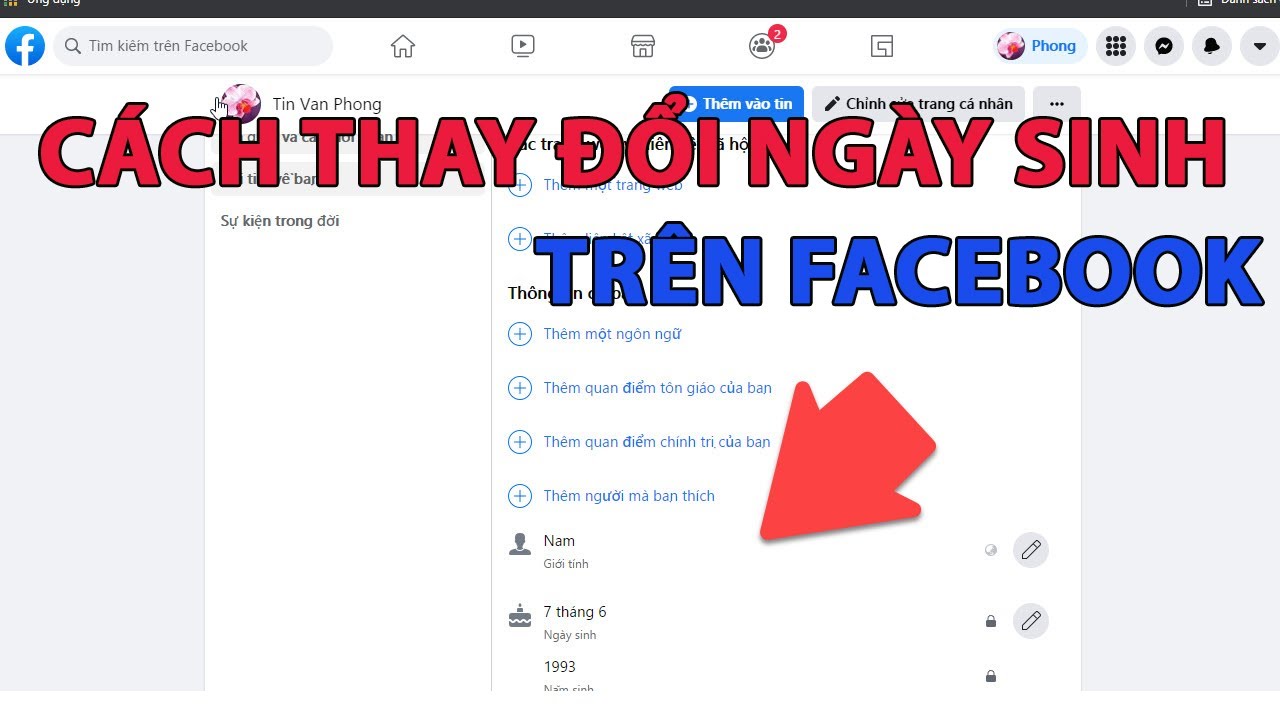
- Bước 1: Trên máy tính, truy cập vào trang Facebook và đăng nhập vào tài khoản cá nhân của bạn. Sau khi đăng nhập, nhấp chuột vào biểu tượng "tài khoản cá nhân" ở góc phải của giao diện Facebook.
- Bước 2: Trong giao diện của tài khoản cá nhân, nhấp vào mục "giới thiệu". Tiếp theo, chọn "thông tin liên hệ" nằm ở phía bên trái của màn hình để tiếp tục quá trình đổi ngày sinh trên Facebook trên máy tính.
- Bước 3: Vuốt chuột xuống dưới để tìm đến phần chứa thông tin ngày sinh của bạn. Sau đó, nhấp vào biểu tượng "cây bút" để chỉnh sửa thông tin. Sau khi đã chỉnh sửa xong, bạn chỉ cần nhấn "Lưu". Cập nhật ngày sinh mới trên Facebook và hoàn tất quá trình đổi ngày sinh trên Facebook trên máy tính.
Cách đổi ngày sinh trên Facebook khi quá giới hạn
Facebook giới hạn số lần thay đổi thông tin ngày sinh của người dùng là 3 lần. Nếu quá 3 lần đổi trong giới hạn người dùng có thể áp dụng cách đổi ngày sinh trên Facebook sau đây:
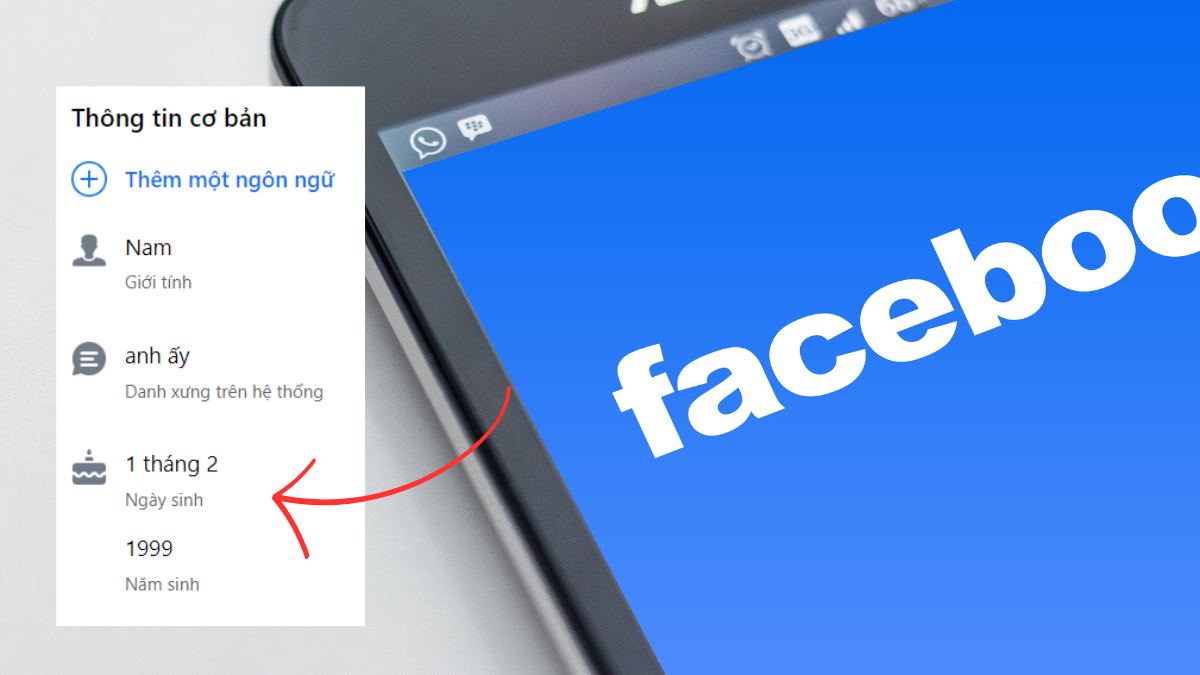
- Bước 1: Truy cập vào link tại đây [...] để đi đến Trung tâm trợ giúp của Facebook.
- Bước 2: Trên giao diện hiện ra, bạn cần lần lượt chọn năm, tháng và ngày sinh mới. Hãy chắc chắn chọn đúng thông tin ngày sinh của bạn và đảm bảo rằng bạn chọn năm sinh sao cho bạn đủ 13 tuổi trở lên.
- Bước 3: Sau khi chọn xong ngày tháng năm sinh mới, hãy chọn lý do thay đổi "Đây là ngày sinh thật của tôi" hoặc một trong các lựa chọn có sẵn khác để tiếp tục thực hiện việc đổi ngày sinh trên Facebook khi đã vượt quá giới hạn cho phép.
- Bước 4: Tiếp theo, bạn cần chuẩn bị ảnh chụp của CCCD hoặc CMND. Nhấn vào "chọn tệp" để tải ảnh lên. Những giấy tờ này sẽ không được chia sẻ với bất kỳ ai khác và chỉ được sử dụng cho mục đích xác nhận tuổi của bạn. Sau khi tải lên xong, nhấn "Gửi" và chờ thông báo từ Facebook.
Như vậy, người dùng đã hoàn thành quá trình đổi ngày sinh trên Facebook khi đã vượt quá giới hạn cho phép. Người dùng có thể áp dụng cách đổi ngày sinh trên Facebook trên cả máy tính và điện thoại.


